Der Umgang mit dem Problem „Instagram-Tippindikator funktioniert nicht“ kann ziemlich frustrierend sein, insbesondere wenn Sie sich mitten in einem spannenden Chat befinden.
Unter den vielen Funktionen, die Instagram bietet, hat sich der Tippindikator schnell zu einem Favoriten der Nutzer entwickelt. Es handelt sich um eine kleine, aber wirkungsvolle Ergänzung, die Ihren Chats Dynamik in Echtzeit verleiht und dafür sorgt, dass sich Ihre Gespräche eher wie persönliche Interaktionen anfühlen. Manchmal kann es jedoch zu einem Problem kommen, das als „Instagram-Tippindikator funktioniert nicht“ bekannt ist. Aber keine Angst, dieser Artikel wird Ihnen helfen zu verstehen, warum das passiert und wie Sie Ihren Indikator wieder zum Laufen bringen können.
Was verursacht das Problem, dass die Instagram-Tippanzeige nicht funktioniert?
Es kann eine Vielzahl von Gründen dafür geben, dass der Instagram-Tippindikator schwer zu bekommen ist. Hier sind einige Möglichkeiten, die Sie in Betracht ziehen sollten:
Die App ist veraltet
Instagram veröffentlicht regelmäßig Updates, die neue Funktionen und Leistungsverbesserungen mit sich bringen. Wenn Sie bei diesen Updates auf die Schlummertaste geklickt haben, könnte das der Grund dafür sein, dass Ihre Instagram-Tippanzeige nicht funktioniert. Eine veraltete Version unterstützt möglicherweise bestimmte Funktionen nicht.
Instabile Internetverbindung
Echtzeitfunktionen wie die Tippanzeige erfordern eine stabile und robuste Internetverbindung, um optimal zu funktionieren. Wenn Ihr WLAN einen schlechten Tag hat oder Ihre mobilen Daten nicht funktionieren, funktioniert Ihre Tippanzeige möglicherweise nicht wie erwartet.
Serververzögerungen
Es kann vorkommen, dass auf den Servern von Instagram Probleme auftreten, die zu Verzögerungen bei Echtzeit-Updates führen. Diese Unterbrechungen könnten möglicherweise die Funktion der Tippanzeige beeinträchtigen.
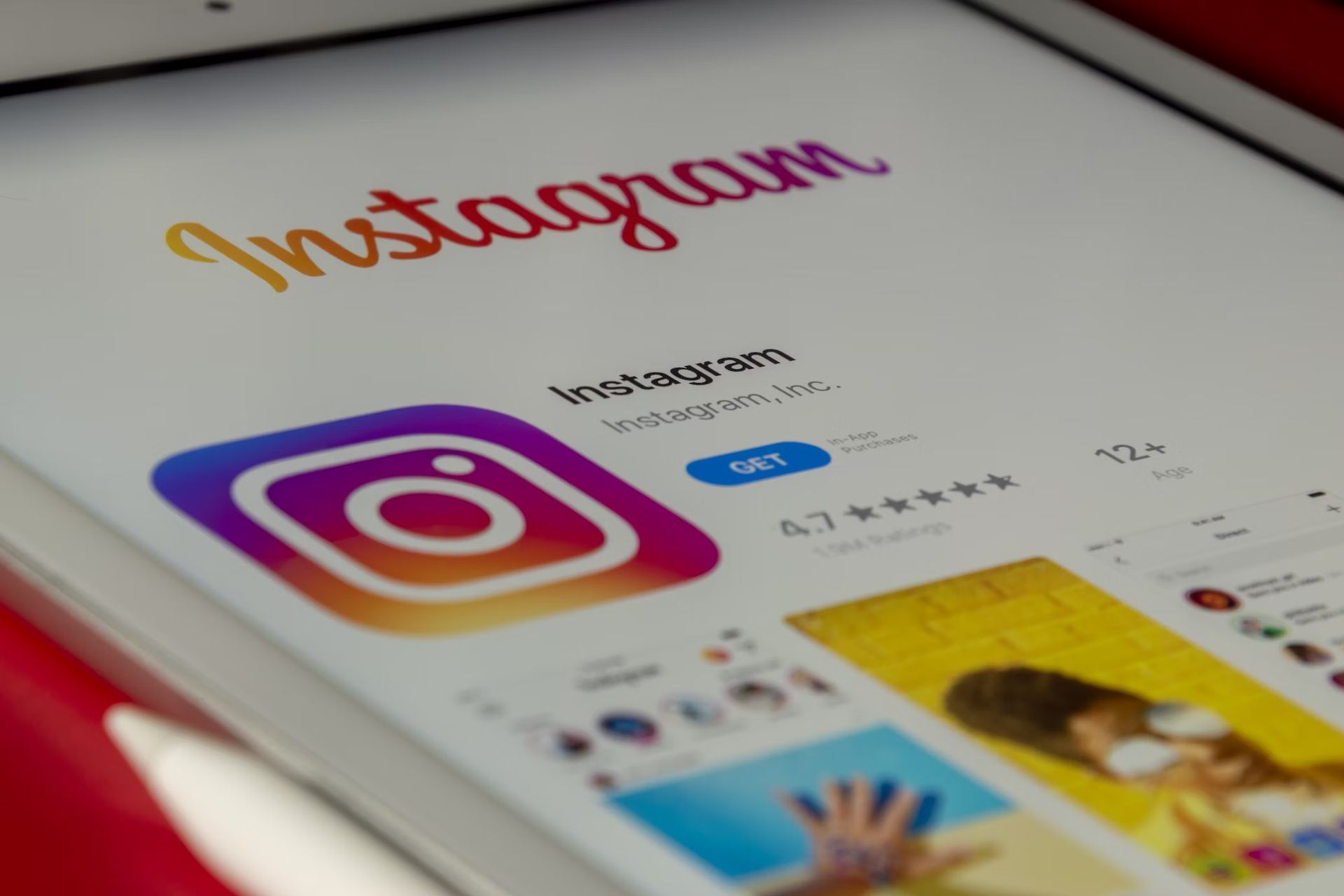
Tippverhalten
Der Tippindikator ist nicht hellseherisch – er wird nur aktiv, wenn die Person, mit der Sie chatten, beginnt, eine Nachricht einzugeben. Wenn sie nur auf den Chat starren, sehen Sie die Anzeige „Tippen…“ nicht.
Datenschutzerweiterungen oder Apps von Drittanbietern
Auch wenn dies nicht häufig vorkommt, kann die Verwendung von Datenschutzerweiterungen oder Apps von Drittanbietern dazu führen, dass die Eingabeanzeige nicht angezeigt wird.
Wie kann das Problem behoben werden, dass die Instagram-Tippanzeige nicht funktioniert?
Nachdem wir nun die potenziellen Verdächtigen hinter Ihrem Problem mit der Instagram-Tippanzeige identifiziert haben, gehen wir dazu über, wie Sie das Problem beheben können:
- Aktualisierung der Instagram-App
- Gewährleistung einer stabilen Internetverbindung
- Instagram neu starten
- Instagram neu installieren
- Kontaktaufnahme mit dem Instagram-Support
Aktualisierung der Instagram-App
Eine veraltete Instagram-App kann der Hauptgrund für Ihre Probleme sein. So stellen Sie sicher, dass Ihre App in der neuesten Version ist:
Android:
- Öffnen Sie den Google Play Store.
- Tippen Sie auf die drei horizontalen Linien in der oberen linken Ecke, um das Menü zu öffnen.
- Wählen Sie „Meine Apps und Spiele“.
- Wenn Instagram im Abschnitt „Updates“ angezeigt wird, tippen Sie auf „Aktualisieren“.
iOS:
- Öffnen Sie den App Store.
- Tippen Sie oben rechts auf Ihr Profil.
- Scrollen Sie nach unten, um zu überprüfen, ob Instagram unter „Ausstehende Updates“ aufgeführt ist. Wenn dies der Fall ist, tippen Sie auf „Aktualisieren“.
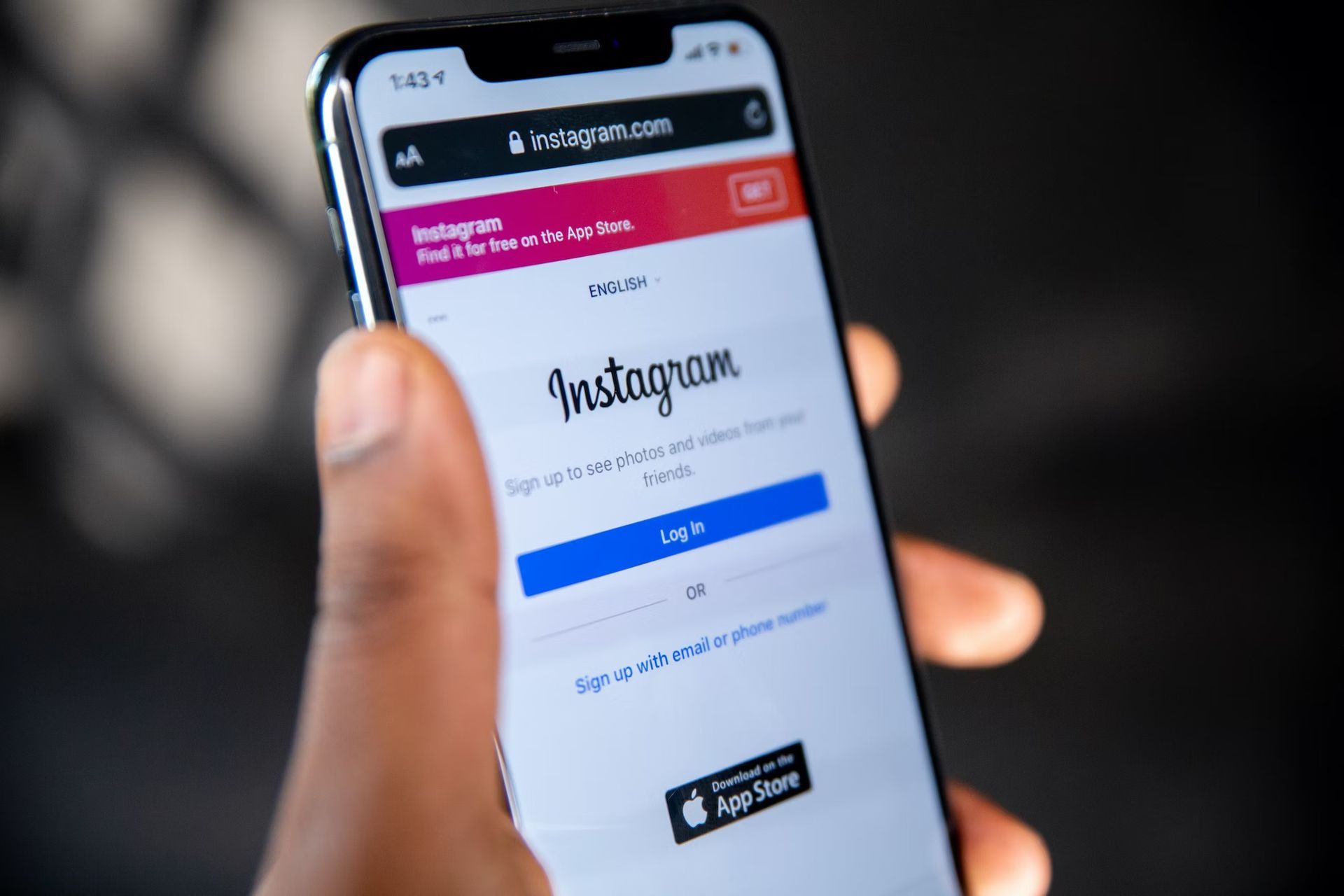
Gewährleistung einer stabilen Internetverbindung
Überprüfen Sie die Qualität Ihrer Internetverbindung. Wechseln Sie zwischen WLAN und mobilen Daten, um zu sehen, ob es einen Unterschied macht.
Instagram neu starten
Dieses klassische Tech-Fix-Mantra gilt auch hier. Versuchen Sie, Instagram herunterzufahren und es aus Ihrer Liste der letzten Apps zu entfernen. Öffnen Sie es erneut, um zu sehen, ob die Tippanzeige zurückgekehrt ist.
Instagram neu installieren
Wenn das Problem, dass die Instagram-Eingabeanzeige nicht funktioniert, weiterhin besteht, ist es möglicherweise an der Zeit, die App zu deinstallieren und neu zu installieren.
Android:
- Gehen Sie zu den Einstellungen Ihres Geräts.
- Wählen Sie „Apps“ oder „App-Verwaltung“.
- Suchen Sie nach Instagram und tippen Sie auf „Deinstallieren“.
- Gehen Sie zum Google Play Store, suchen Sie nach Instagram und installieren Sie es erneut.
iOS:
- Tippen und halten Sie das Instagram-App-Symbol.
- Wählen Sie „App löschen“ und bestätigen Sie.
- Gehen Sie zum App Store, suchen Sie nach Instagram und installieren Sie es erneut.

Kontaktaufnahme mit dem Instagram-Support
Falls keine der oben genannten Lösungen hilft, ist es möglicherweise an der Zeit, Hilfe von Experten zu suchen. Der Instagram-Support hilft in solchen Situationen weiter. So erreichen Sie sie:
- Starten Sie Instagram und navigieren Sie zu Ihrem Profil.
- Tippen Sie auf die drei horizontalen Linien in der oberen rechten Ecke.
- Wählen Sie im Popup-Menü unten „Einstellungen & Datenschutz“ aus.
- Tippen Sie im nächsten Menü auf „Hilfe“ und wählen Sie dann „Problem melden“.
- Befolgen Sie die Anweisungen, um Ihr Problem mit der nicht funktionierenden Instagram-Tippanzeige zu melden.
Bonus-Fixes
Wenn das Problem „Instagram-Tippanzeige funktioniert nicht“ immer noch nicht behoben ist, nachdem Sie alle regulären Korrekturen ausprobiert haben, machen Sie sich keine Sorgen. Wir haben ein paar zusätzliche Schritte zur Fehlerbehebung zusammengestellt, die nützlich sein könnten.
Entscheiden Sie sich für Instagram Lite (nur Android)
Instagram Lite ist eine vereinfachte Version von Instagram, die für langsamere Internetgeschwindigkeiten und leistungsschwächere Telefone entwickelt wurde. Manchmal kann der Wechsel zur Lite-Version das Problem mit der Tippanzeige lösen. So können Sie es ausprobieren:
- Öffnen Sie den Google Play Store auf Ihrem Gerät.
- Suchen Sie in der Suchleiste nach „Instagram Lite“.
- Laden Sie Instagram Lite herunter und installieren Sie es auf Ihrem Gerät.
- Öffnen Sie Instagram Lite und melden Sie sich bei Ihrem Instagram-Konto an.
- Überprüfen Sie in Ihren Direktnachrichten, ob die Anzeige „Eingeben“ angezeigt wird.

Probieren Sie eine ältere Version von Instagram aus (nur Android)
Bei dieser Methode deinstallieren Sie Ihre aktuelle Instagram-App und installieren stattdessen eine ältere Version. Beachten Sie, dass es sich dabei nur um eine vorübergehende Lösung handelt und dass die Aktualisierung Ihrer Apps generell für die beste Leistung und Sicherheit empfohlen wird. Hier ist wie:
- Löschen Sie die Instagram-App von Ihrem Gerät.
- Gehen Sie mit Ihrem Webbrowser zu https://instagram.en.uptodown.com/android.
- Wählen Sie „Ältere Versionen“ und installieren Sie eine Version, die in der Vergangenheit für Sie gut funktioniert hat.
- Öffnen Sie Instagram, überprüfen Sie Ihre Direktnachrichten und prüfen Sie, ob jetzt die Anzeige „Eingeben“ angezeigt wird.
Letzter Ausweg
Wenn Sie immer noch mit dem Problem „Instagram-Tippindikator funktioniert nicht“ zu kämpfen haben, probieren Sie diese zusätzlichen Methoden zur Fehlerbehebung aus:
- Öffnen Sie den App Store/Google Play Store, suchen Sie nach „Instagram“ und wählen Sie „Aktualisieren“.
- Wischen Sie vom unteren Bildschirmrand nach oben, suchen Sie die Instagram-Karte und wischen Sie sie zum Schließen nach oben.
- Gehen Sie zu Einstellungen > Apps > Instagram > Speicher > Cache leeren > Daten löschen. Öffnen Sie anschließend Instagram erneut.
- Öffnen Sie Instagram > Profil > Menü > Einstellungen > Abmelden. Melden Sie sich dann erneut an.
- Tippen und halten Sie die Instagram-App, löschen Sie sie und installieren Sie sie erneut im App Store oder Google Play Store.
- Manchmal kann Instagram aufgrund von serverseitigen Problemen ausfallen. Wenn dies der Fall ist, können Sie nur ein paar Stunden warten, bis das Problem behoben ist.
Denken Sie daran, dass es bei der Fehlerbehebung vor allem auf Geduld und methodisches Testen ankommt. Viel Glück und wir hoffen, dass Ihr Instagram-Erlebnis bald wieder normal wird!
Wenn Ihre Instagram Notes-Musik nicht funktioniert, sind wir hier, um Ihnen zu helfen!
Hervorgehobener Bildnachweis: Gabrielle Henderson/Unsplash
Source: Behoben: Instagram-Tippanzeige funktioniert nicht












